- Outeur Jason Gerald [email protected].
- Public 2024-01-19 22:11.
- Laas verander 2025-01-23 12:05.
Hierdie wikiHow leer u hoe u Windows 7 van 'n Windows -rekenaar kan verwyder. As u Windows 7 van 'n gewone rekenaar wil verwyder, is die enigste manier om 'n ander bedryfstelsel te installeer om dit te vervang. As daar meer as een weergawe van Windows-of multiboot (multiboot)- op u rekenaar (soos Windows 10 en Windows 7) is, kan u Windows 7 uitvee en slegs een bedryfstelsel agterlaat.
Stap
Metode 1 van 2: Windows 7 vervang
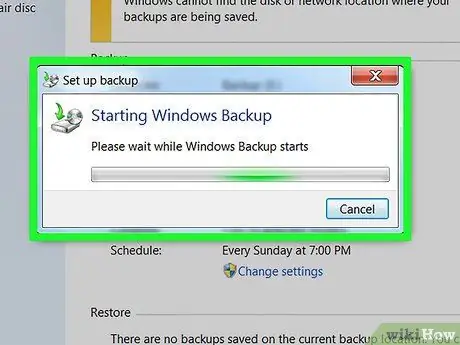
Stap 1. Maak 'n rugsteun van lêers
As u Windows 7 met 'n ander bedryfstelsel vervang, sal sommige of alle lêers verwyder word. Om te voorkom dat hierdie lêers permanent verlore gaan, kan u al die lêers wat u wil stoor na 'n eksterne hardeskyf skuif.
Alhoewel die meeste moderne bedryfstelsels die opsie bied om lêers te stoor wanneer u die bedryfstelsel installeer, moet u voorsorg tref deur belangrike lêers te rugsteun
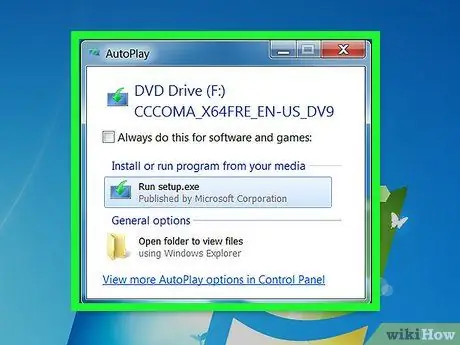
Stap 2. Plaas die installasie skyf of flash drive
Om 'n nuwe bedryfstelsel op 'n Windows -rekenaar te installeer, moet u eers die installasiehulpmiddel vir die bedryfstelsel in 'n DVD -skyf of 'n flash -stasie installeer, en die skyf of flash -skyf moet in die rekenaar geplaas word. Laai die bedryfstelsel af op die volgende adres as u nog nie die gewenste bedryfstelsel het nie:
- Windows 10
- Windows 8
- Windows 7
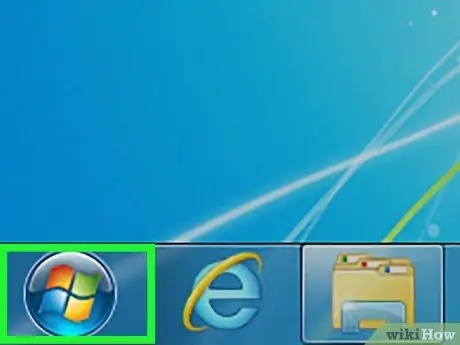
Stap 3. Gaan na Start
Dit kan gedoen word deur op die Windows-logo in die onderste linkerhoek van die skerm te klik.
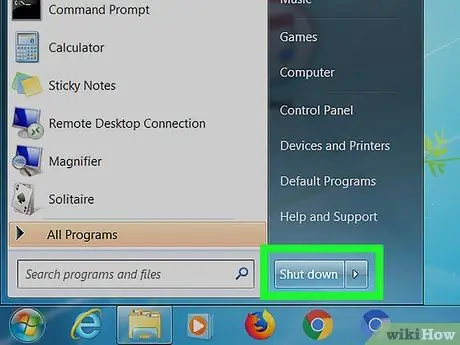
Stap 4. Klik op die kragknoppie
Dit is in die onderste linkerhoek van die Start-venster. 'N Opspringvenster sal verskyn.
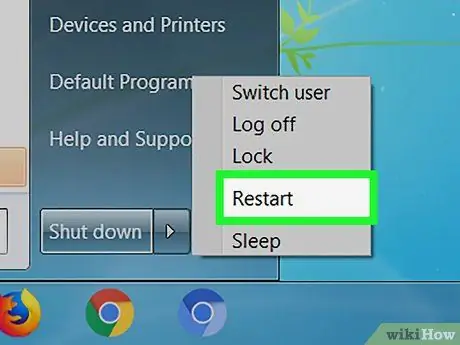
Stap 5. Klik Herbegin
Dit is bo-aan die opspringvenster. As u daarop klik, sal die rekenaar weer begin.
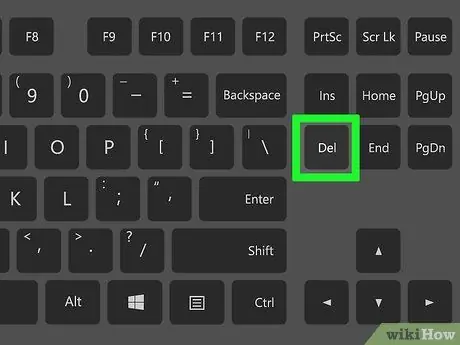
Stap 6. Maak die BIOS oop deur die Del -sleutel ingedruk te hou of F2.
Die meeste rekenaars sal 'n boodskap by die aanvang vertoon wat sê "Druk [sleutel] om die opstelling te begin" of iets soortgelyks. Die sleutels wat u moet druk, sal wissel, sodat u die boodskap wat verskyn wanneer die rekenaar weer begin, moet nagaan as u die sleutel wil weet vir toegang tot die BIOS.
Raadpleeg die rekenaarhandleiding of die ondersteuningsbladsy op die webwerf van die vervaardiger om die BIOS -sleutel van die rekenaar uit te vind
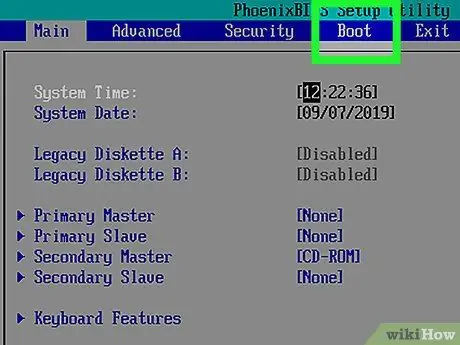
Stap 7. Kies die Boot -oortjie
Kies hierdie oortjie met die pyltjie sleutels.
Afhangende van die rekenaarvervaardiger, blad Stewel dit kan genoem word Boot -opsies.
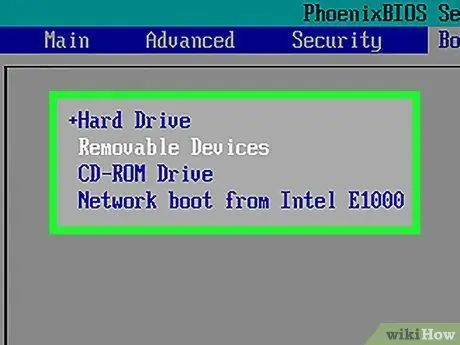
Stap 8. Kies die toestel om op te laai
Merk die toestel wat u wil oplaai met die pyltjie sleutels. U kry twee opsies:
- As jy wil gebruik USB -flitsskyf, kies 'n opsie Verwyderbare toestelle.
- As jy gebruik installasie skyf, kies 'n opsie CD-ROM-aandrywer.
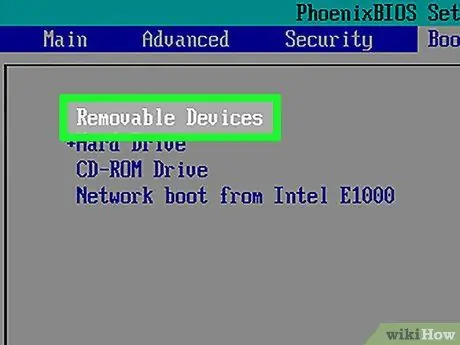
Stap 9. Beweeg die gewenste opstartopsies bo -aan die lys
Druk die + -knoppie totdat die opstartopsie in die eerste volgorde is. Met hierdie instelling sal die rekenaar weer begin vanaf die gekose opstartopsie en die gespesifiseerde bedryfstelsel begin installeer.
Op sommige rekenaars moet u op 'n funksietoets (soos F5) druk om die opstartopsies na die bokant van die spyskaart te skuif. Die sleutel wat u wil druk, word aan die regterkant van die skerm vertoon
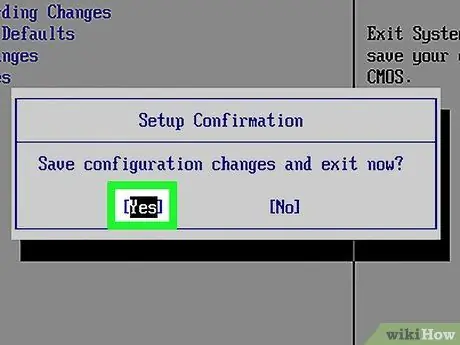
Stap 10. Stoor die instellings wat u gemaak het
Die rekenaarskerm sal 'n opdrag sleutel (bv. F10) onderaan die skerm vertoon met die woorde "Stoor en verlaat" langsaan. Stoor u veranderinge en verlaat BIOS deur op hierdie sleutel te druk.
Miskien moet u op Enter druk om die instelling te bevestig voordat u die BIOS verlaat
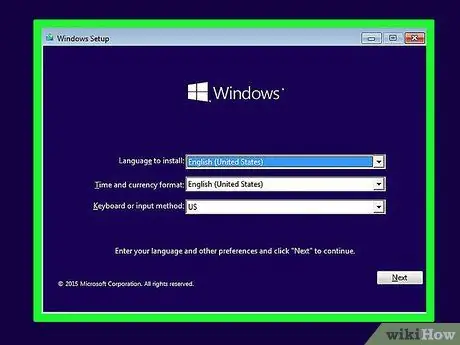
Stap 11. Wag terwyl die rekenaar weer begin
As die rekenaar herbegin is, word die instellingsvenster vir die gekose bedryfstelsel vertoon.
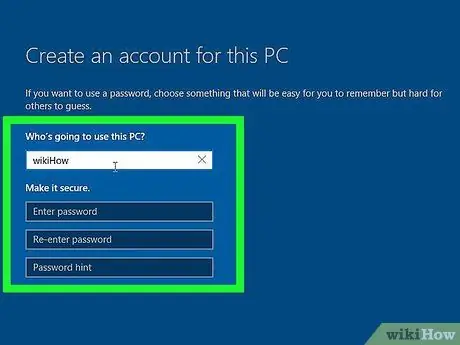
Stap 12. Volg die installasie-instruksies op die skerm
As die installasie voltooi is, word Windows 7 vervang met 'n heeltemal nuwe bedryfstelsel. Die installasie -instruksies sal wissel na gelang van die gekose bedryfstelsel:
- Windows 10
- Windows 8
- Windows 7
Metode 2 van 2: Windows 7 verwyder van 'n Windows -multiknop -rekenaar
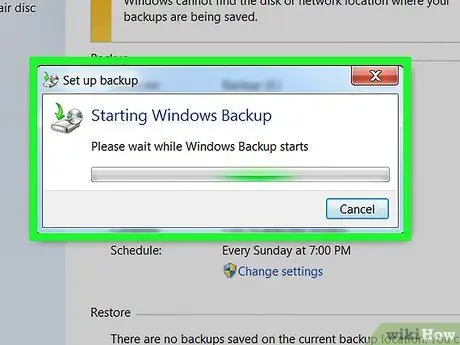
Stap 1. Maak 'n rugsteun van lêers
As u Windows 7 verwyder, word alle lêers wat nie gerugsteun is nie, uitgevee. Die maklikste manier om 'n rugsteun van Windows 7 -lêers te maak, is deur die rekenaar aan te skakel en by Windows 7 aan te meld, 'n eksterne hardeskyf aan te sluit en alle belangrike lêers daarheen te skuif.
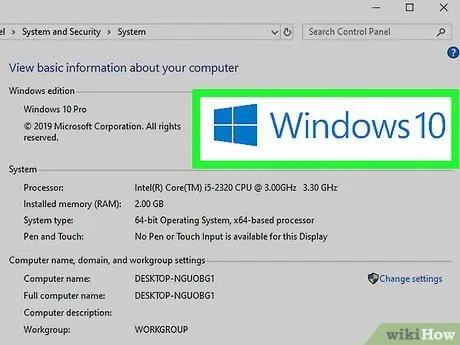
Stap 2. Maak seker dat u u rekenaar aanskakel en die bedryfstelsel wat u wil behou, invoer
Windows 7 word nie verwyder as u dit gebruik nie. As u nog nie by 'n ander bedryfstelsel aangemeld het nie, herlaai die rekenaar en kies die bedryfstelsel wat u wil behou.
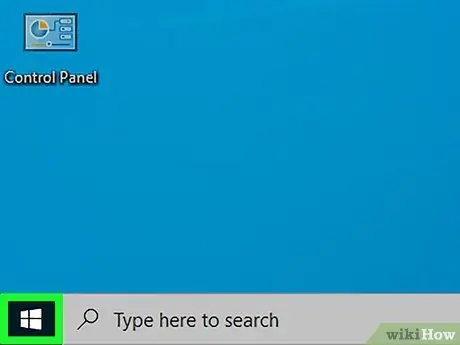
Stap 3. Gaan na Start
Doen dit deur op die Windows-logo in die linker onderste hoek te klik. U kan ook Win op u rekenaar se sleutelbord druk.
As u Windows 8 gebruik, plaas die muiswyser in die onderste of regter boonste hoek van die skerm en klik dan op die ikoon wat soos 'n vergrootglas lyk
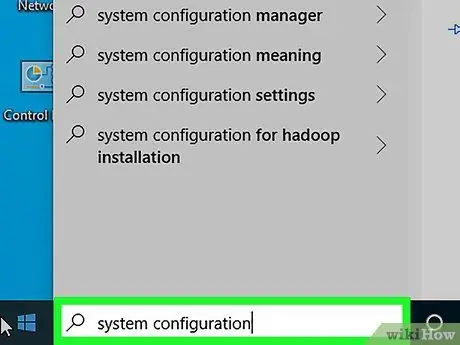
Stap 4. Tik stelselkonfigurasie in Start
Die rekenaar sal soek na die stelselkonfigurasiehulpprogram.
- Tik die teks in Windows 8 in die soekveld.
- Stelselkonfigurasie is beskikbaar in byna alle weergawes van Windows.
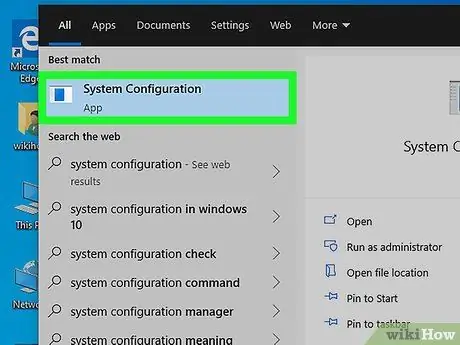
Stap 5. Klik op System Configuration
Hierdie opsie is onder die soekbalk (Windows 8) of bo -aan die beginvenster (Windows 10). Die venster Stelselkonfigurasie sal oopmaak.
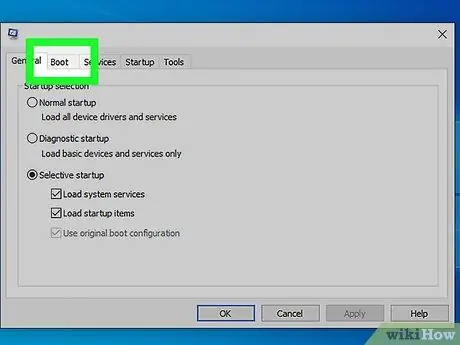
Stap 6. Klik op Boot
Hierdie oortjie is bo -aan die stelselkonfigurasie -venster.
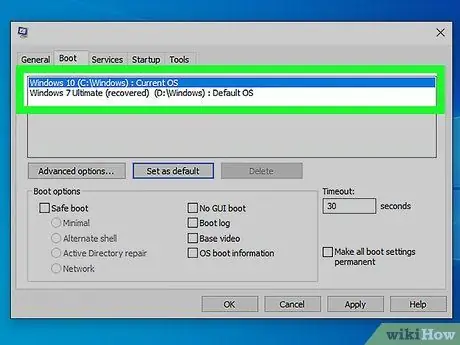
Stap 7. Kies die huidige bedryfstelsel
Kies die bedryfstelsel (bv. Windows 8 of Windows 10) wat u as standaard wil stel. Die bedryfstelsel wat as standaard ingestel is, kan nie uitgevee word nie.
As die bedryfstelsel wat u tans gebruik, as standaard ingestel is, slaan hierdie stap en die volgende oor
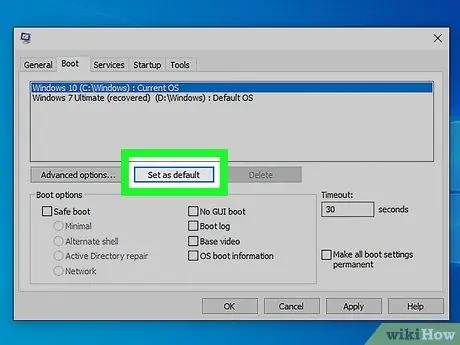
Stap 8. Klik op Stel as standaard
Die standaard bedryfstelsel word verander van Windows 7 na die huidige bedryfstelsel.
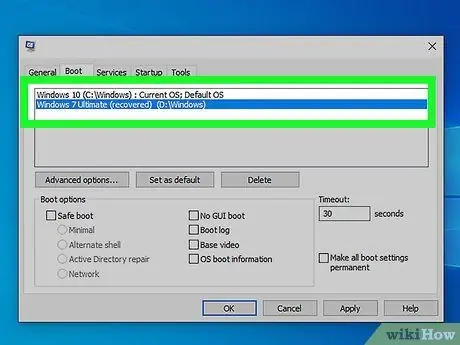
Stap 9. Kies Windows 7
Kies hierdie bedryfstelsel deur daarop te klik.
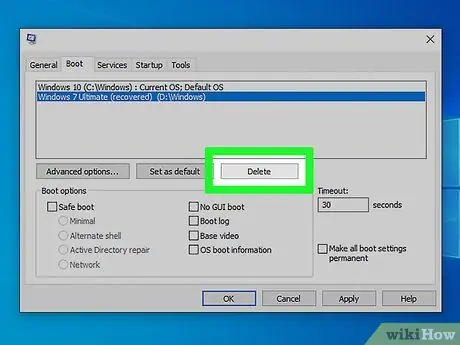
Stap 10. Klik op Verwyder
Die knoppie is onderaan die venster met die huidige geïnstalleerde bedryfstelsel.
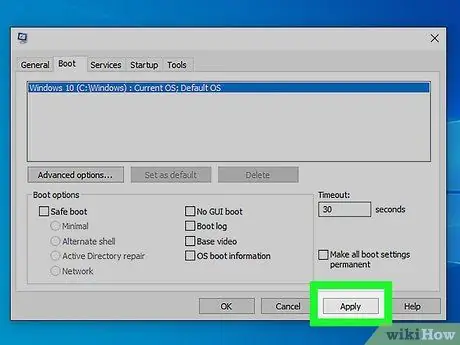
Stap 11. Klik op Apply → OK.
Hierdie twee knoppies is onderaan die venster. Dit bevestig dat u Windows 7 wil verwyder.
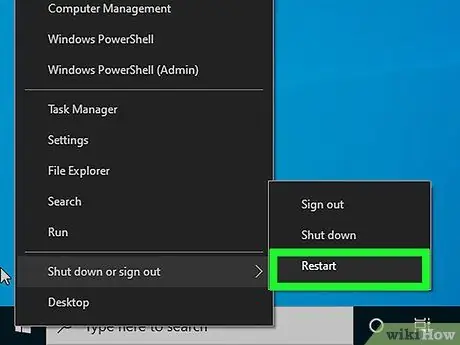
Stap 12. Herbegin die rekenaar
Windows 7 verdwyn sodra die rekenaar weer begin.






